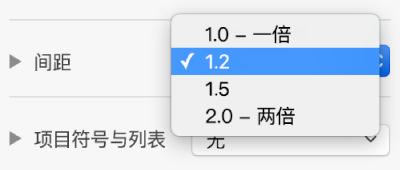Keynote行间距如何设置 Keynote行间距设置图文教程
发表时间:2024-02-26 来源:学卫网整理相关软件相关文章人气:
关于电脑装机必须的软件,比如windows office系列办公软件、网页浏览器、杀毒软件、安全防护软件、刻录软件、压缩软件、下载工具、多媒体播放软件、多媒体编辑软件、输入法、图片查看和处理软件、聊天沟通工具、系统工具与驱动补丁工具等。
Keynote中文本的间距不仅有字的间距,还有行与行之间的距离,Keynote行间距怎么设置?想要让你的文本排版更美观就来看看Keynote行间距设置教程吧~将这些必要的技巧掌握起来~
想要了解更多Keynote操作就去看Keynote使用教程吧:
Keynote行间距设置教程:
选择您要更改的文本或者包含您要更改的文本的文本框或形状。
您还可以选择表格单元格、行或列。
点按右侧边栏顶部的“文本”标签,然后点按靠近边栏顶部的“样式”按钮。
如果没有看到边栏,或边栏中没有“文本”标签,请点按工具栏中的 “格式”按钮。
执行以下一项操作:若要应用标准间距,请点按“间距”右侧的弹出式菜单,然后选取一个选项。
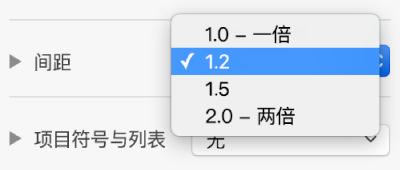
若您没有看到这些选项,请点按“间距”旁边的显示三角形以查看它们(以关闭显示三角形)。
若要精确控制间距,请点按“间距”下方的弹出式菜单,然后选取一个选项(若您没有看到“间距”下方的弹出式菜单,请点按显示三角形以展开它):
行距:上行字母(延伸到行顶部的部分字母)与下行字母(延伸到行下面的部分字母)之间的距离保持一致。行间距与字体大小成比例。
最小值:行之间的距离保持固定(但是,如果文本变大,行不会重叠)。一行与下一行之间的距离绝不会小于您设定的数值,但用于较大字体时它可能变化以防止文本行重叠。
固定值:该值设定了文本基线的精确距离,这可能会导致部分重叠。
行间隔:您设定的数值会增加行间距,而不会增加行高。与此相反,双倍间距会使每行的高度增加一倍。
点按间距栏旁的箭头以设定所选取选项的间距大小。
若要调整所选段落前后间距的大小,请点按“段前”和“段后”的箭头。
强制文本进入下一行:
在文本中点按您想要换行符出现的位置。
选取“插入”>“换行符”(从屏幕顶部的“插入”菜单中)。
相关推荐:
以上就是全部的Keynote行间距设置教程解析了,对这些操作有了更全面的认识后现在你可以亲自去尝试一下了。想要了解更多教程就锁定小编这里吧。
装机软件,全自动在线安装过程,无需电脑技术,小白在家也可自己完成安装,纯净稳定,装机必备之选!
软件推荐: